अपने iPhone स्क्रीन को न्यूनतम संभव चमक से कम कैसे करें
अनेक वस्तुओं का संग्रह / / August 04, 2021
हालाँकि, अंधेरे या कम रोशनी वाले वातावरण के लिए स्क्रीन की चमक को कम किया जा सकता है, ऐसा लगता है कि बहुत सारे उपयोगकर्ता स्क्रीन के कम होने से खुश नहीं हैं। यह सिर्फ इसलिए है क्योंकि कम स्क्रीन की चमक में भी, यह निश्चित रूप से कुछ उपयोगकर्ताओं के लिए बहुत अधिक उज्ज्वल लगता है। इसलिए, यदि आप भी विचलित हो रहे हैं या सोते समय आपकी आँखों में दर्द हो रहा है, तो जाँच करें कि आपका कैसे कम हो आई - फ़ोन न्यूनतम संभव चमक से कम स्क्रीन।
हाँ! यह वास्तव में आपके iPhone पर संभव है आईओएस 14 या उच्चतर। आपको बस एक बनाना है 'चमक सेट करें' कार्य को आसानी से करने के लिए अपने iPhone पर शॉर्टकट। Reddit उपयोगकर्ता को बहुत-बहुत धन्यवाद मृदुड42 इस अद्भुत ट्रिक को साझा करने के लिए जैसा कि हम कह सकते हैं। इस शॉर्टकट का उपयोग करके, आप वास्तव में नियंत्रण केंद्र में स्क्रीन की चमक को डिफ़ॉल्ट निचले विकल्प पर सेट कर सकते हैं। यह शॉर्टकट सफेद बिंदुओं को भी कम करता है, कम रोशनी वाले फिल्टर को ज़ूम करना आदि।
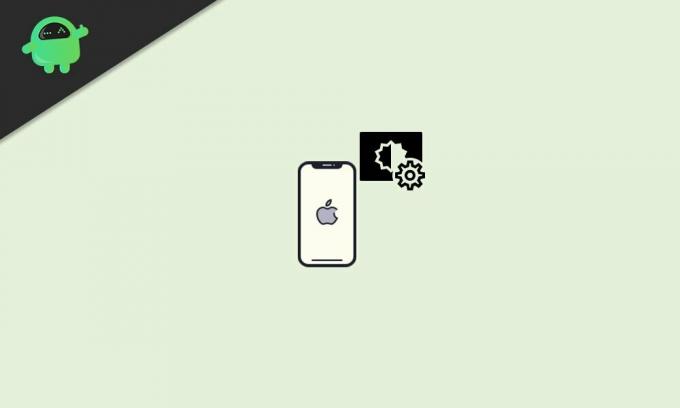
पृष्ठ सामग्री
-
अपने iPhone स्क्रीन को न्यूनतम संभव चमक से कम कैसे करें
- 1. 'सेट ब्राइटनेस' शॉर्टकट जोड़ें
- 2. शॉर्टकट चलाएं
- 3. ज़ूम का लो लाइट फ़िल्टर सक्षम करें
- 4. चमक कम करें
अपने iPhone स्क्रीन को न्यूनतम संभव चमक से कम कैसे करें
कुछ आवश्यकताएं हैं जिनका आपको पालन करना चाहिए। जैसे कि सुनिश्चित करें कि आपने अपने iPhone को नवीनतम iOS संस्करण (iOS 14 या उच्चतर) में अपडेट किया है। इसके बाद, ध्यान रखें कि शॉर्टकट ऐप आपके iPhone पर पहले से इंस्टॉल है। यदि नहीं, तो इसे ऐप्पल ऐप स्टोर के माध्यम से इंस्टॉल करें। फिर iPhone सेटिंग्स के माध्यम से अविश्वसनीय शॉर्टकट की अनुमति दें> शॉर्टकट> उपयोगकर्ता द्वारा बनाए गए शॉर्टकट की अनुमति देने के लिए 'अविश्वसनीय शॉर्टकट की अनुमति दें' चालू करें।
1. 'सेट ब्राइटनेस' शॉर्टकट जोड़ें
- सबसे पहले, नीचे दिए गए आधिकारिक iCloud लिंक का उपयोग करके 'सेट ब्राइटनेस' शॉर्टकट डाउनलोड करें।
- डाउनलोड सेट चमक (फ्री) आईक्लाउड पर।
- एक बार जब आप लिंक पर टैप करते हैं, तो इसे शॉर्टकट एप्लिकेशन पर रीडायरेक्ट कर दिया जाएगा (या 'शॉर्टकट प्राप्त करें' पर टैप करें)।
- यहां आपको शॉर्टकट का पूर्वावलोकन दिखाई देगा> पृष्ठ पर नीचे स्क्रॉल करें और 'अविश्वसनीय शॉर्टकट जोड़ें' चुनें।
2. शॉर्टकट चलाएं
ऐसा करने के दो तरीके हैं:
महोदय मै:
- सिरी वॉयस असिस्टेंस खोलें और "ब्राइटनेस सेट करें" कहें।
- इसलिए, बनाया गया शॉर्टकट शुरू किया जाएगा।
- यहां आप अपनी पसंद के अनुसार ब्राइटनेस लेवल को सेलेक्ट कर सकते हैं। जैसा कि हम सबसे कम चमक सेटिंग्स पर चर्चा कर रहे हैं, आप बहुत कम या न्यूनतम चुन सकते हैं।
बैक टैप:
- दूसरा तरीका अपने iPhone पर बैक टैप फीचर का उपयोग करना है जो मूल रूप से आपको शॉर्टकट जैसे बहुत सारे कार्यों को चलाने की अनुमति देता है। अगर आपके पास iPhone 8 या उससे ऊपर का है और iOS 14 या इसके बाद के संस्करण पर चल रहा है, तो आप इस कार्य को आसानी से कर सकते हैं।
- आपको सेटिंग मेनू> एक्सेसिबिलिटी> टच> बैक टैप पर जाना होगा।
- इसके बाद, एक विकल्प डबल या ट्रिपल टैप चुनें और 'ब्राइटनेस सेट करें' शॉर्टकट चुनें।
- एक बार हो जाने के बाद, आप शॉर्टकट चलाने के लिए अपने iPhone के पीछे दो या तीन बार (तदनुसार) आसानी से टैप कर सकते हैं।
3. ज़ूम का लो लाइट फ़िल्टर सक्षम करें
जैसा कि हमने पहले ही उल्लेख किया है कि 'न्यूनतम' विकल्प स्क्रीन की चमक को आपके iPhone पर डिफ़ॉल्ट कम चमक से कम पर सेट करेगा। लेकिन यह विशेष विकल्प ज़ूम नामक एक एक्सेसिबिलिटी सेटिंग का उपयोग करता है जो न केवल स्क्रीन में ज़ूम करता है बल्कि निम्नतम चमक स्तर को भी सक्षम बनाता है।
आपको iPhone सेटिंग्स ऐप> एक्सेसिबिलिटी> जूम> जूम फिल्टर> 'लो' पर टैप करना होगा लाइट' इस सुविधा को सक्षम करने के लिए और जब भी आप स्क्रीन में ज़ूम करते हैं, तो यह iPhone स्क्रीन को मंद कर देगा चमक।
विज्ञापनों
4. चमक कम करें
ठीक है, अब आप न केवल अपने iPhone पर चमक स्तर को कम कर सकते हैं, बल्कि इसे अधिकतम 100% तक बढ़ा सकते हैं। आप विकल्प से ब्राइटनेस लेवल को ८५% (उच्च), ७१% (उच्च), ५०% (मध्यम), ३६% (औसत), १०% (कम), और ०% (बहुत कम) पर भी सेट कर सकते हैं।
0% चमक स्तर का उपयोग बहुत कम करने के दौरान, स्क्रीन अत्यधिक मंद हो जाएगी। यह सफेद बिंदु (चमकदार रंगों की तीव्रता) को भी कम कर देगा।
ध्यान रखें कि दिन के उजाले या बाहरी परिस्थितियों में इस न्यूनतम चमक शॉर्टकट का उपयोग न करें क्योंकि हो सकता है कि आप कुछ भी न देख सकें। आप स्क्रीन सामग्री को मुश्किल से तभी देख सकते हैं जब आप किसी अंधेरे कमरे में या रात के दौरान जाते हैं।
विज्ञापनों
एक और बात जिस पर आपको विचार करना चाहिए, वह यह है कि स्क्रीन आपके iPhone पर एक्सेसिबिलिटी फीचर का उपयोग करके ज़ूम इन करेगी। जाहिर है, यह कुछ ऐसा नहीं है जिसे आप पसंद करते हैं और इसलिए आपको स्क्रीन पर दो बार टैप करने के लिए तीन अंगुलियों का उपयोग करना चाहिए और स्क्रीन फिर से सामान्य हो जाएगी।
यही है, दोस्तों। हम मानते हैं कि यह मार्गदर्शिका आपके लिए सहायक थी। नीचे टिप्पणी में पूछने के लिए स्वतंत्र महसूस करें।



